Logic Pro および Logic Express 9:複数のステムを書き出す方法
Logic Pro および Logic Express 9 で複数のステムを書き出す方法を説明します。
Logic Pro 9 または Logic Express 9 では、Aux チャンネルストリップにルーティングされたオーディオの書き出しが可能です。ステムトラックを作成するには、この機能を使用します。ステムトラックは、通常、スタジオ間でセッションを共有するために使用されます (ステムトラックとは、曲からプレミックスした複数のトラックグループのセットです。たとえば、すべてのドラムトラックを、1 つのステレオステムにミックスし、すべてのギタートラックを別のステレオステムにミックスできます)。また、ステムを作成して MainStage の再生プラグインとともに使えば、ライブパフォーマンスで使用することもできます。この記事では、この機能を使ってプロジェクトからステムトラックを書き出す方法について説明します。
まず、個々のトラックをどのようにステムにグループ化するかを決めます。たとえば、ドラム、エレキギター、アコースティックギター、ボーカルの全トラックをそれぞれ別々のステムにグループ化できます。特定のステムの全トラックが同じバスに出力されるようにグループ化して、各チャンネルストリップの出力を未使用のバスに割り当てます。未使用のバスにトラックを割り当てるときに、対応するバス出力が設定された Aux チャンネルストリップをミキサーで作成します。
以下に示すのは、ドラム、ベース、エレキギター、アコースティックギター、シンセサイザー、およびボーカルの複数トラックがあるミキサーをアレンジビューで表示した画像です。送信先として、既存の 4 つの Aux チャンネルストリップがあります。すべてのチャンネルストリップが、現在はステレオ出力に出力されていることに注目してください (画像をクリックすると、拡大表示できます)。
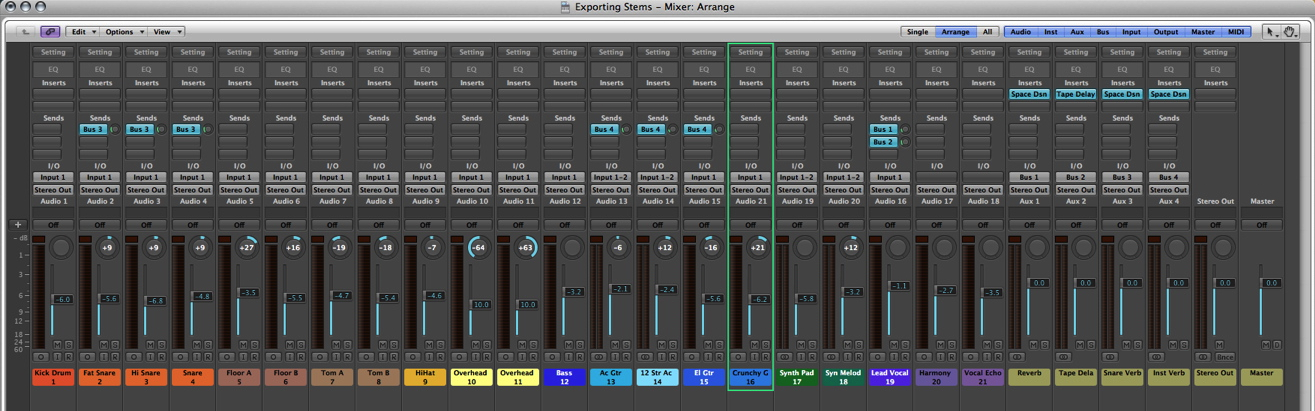
すべてのドラムチャンネルストリップを投げなわ選択します。それらの出力を「バス 5」に割り当てます。
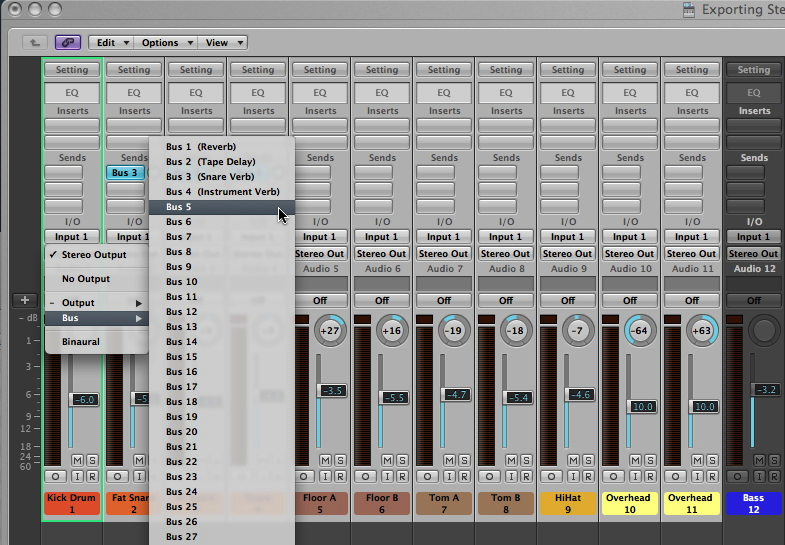
出力がバス 5 に割り当てられた後で、バス 5 から供給された Aux チャンネルストリップが作成されます (画像をクリックすると、拡大表示できます)。
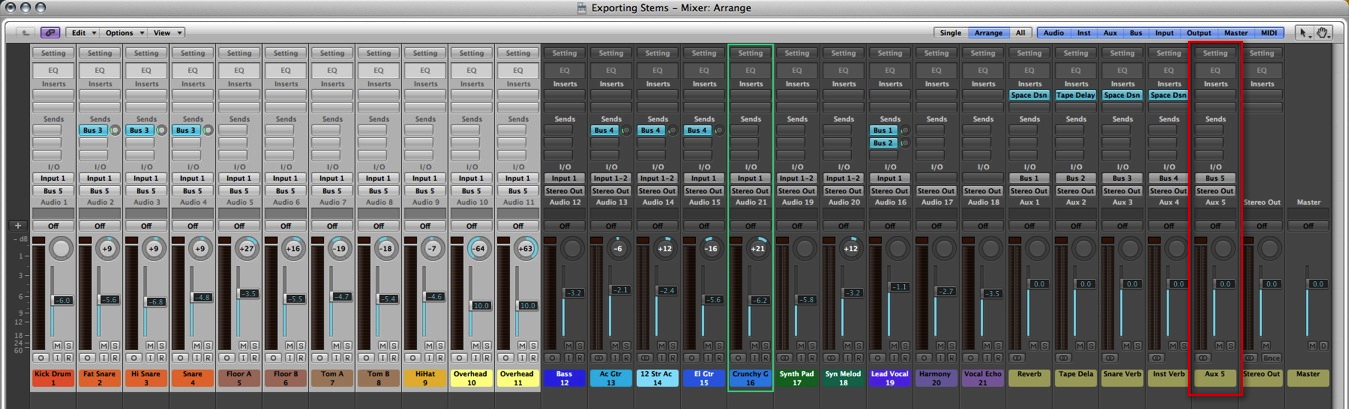
Aux チャンネルストリップを、たとえば「Drum Sub」などの覚えやすい名前に変更します。
アコースティックギターのトラックを投げなわ選択してバス 6 に割り当て、エレキギターのトラックを投げなわ選択してバス 7 に割り当てるなど、それぞれ手順 2 から 4 を繰り返します。Aux チャンネルストリップ名は、必ず変更してください。
これらの手順で作成したすべての Aux チャンネルストリップを投げなわ選択して、「オプション」>「選択したチャンネルストリップのアレンジトラックを作成」の順に選択します。選択した Aux チャンネルストリップは、下記の画像のようにアレンジウインドウに追加されます。
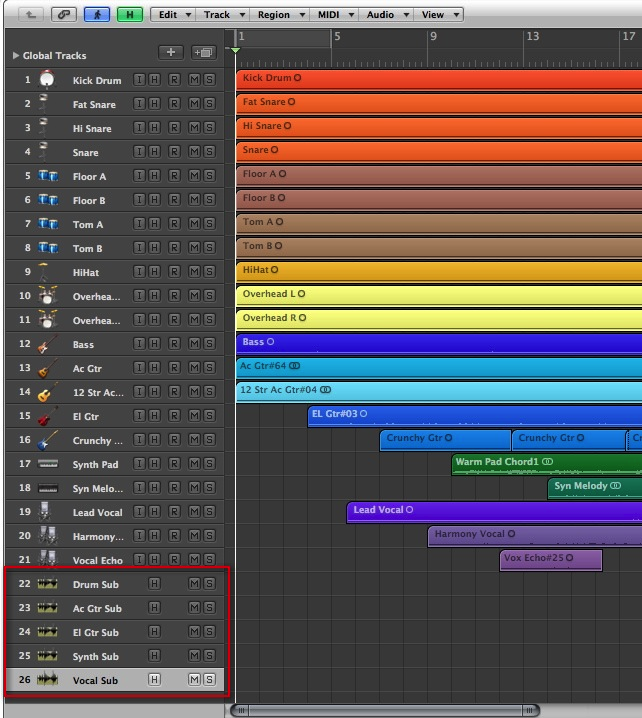
作成した各 Aux トラックの 1 小節目に短い空のリージョンを追加するには、鉛筆ツールを使います。
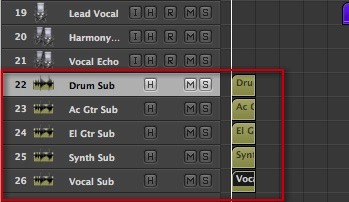
「ファイル」>「書き出す」>「すべてのトラックをオーディオファイルとして」の順に選択します。アレンジウインドウでは、Aux チャンネルなど、各トラックのオーディオファイルが作成されます。書き出された Aux チャンネルには、個々のすべてのトラックのミックスが含まれており、それらに転送されます。必要なステムと個々のトラックの組み合わせを使用してください。